Перенос локальных SQL Server или SQL Server на виртуальных машинах Azure в базу данных Azure SQL с помощью Помощник по миграции данных
Помощник по миграции данных обеспечивает беспроблемную оценку SQL Server в локальной среде и обновление до более поздних версий SQL Server или миграцию на SQL Server на виртуальных машинах Azure или в базе данных Azure SQL.
В этой статье приведены пошаговые инструкции по миграции SQL Server локальной среды в базу данных Azure SQL с помощью Помощник по миграции данных.
Создание проекта миграции
В области слева выберите Создать (+) и выберите тип проекта Миграция .
Задайте для типа источника значение SQL Server, а для типа целевого сервера — Azure SQL Database.
Нажмите кнопку создания.

Указание исходного сервера и базы данных
Для источника в разделе Подключение к исходному серверу в текстовом поле Имя сервера введите имя экземпляра исходного SQL Server.
Выберите Тип проверки подлинности, поддерживаемый исходным экземпляром SQL Server.
Примечание
Рекомендуется зашифровать подключение, выбрав поле Шифровать проверка подключения в разделе Всплывающие окна подключения.
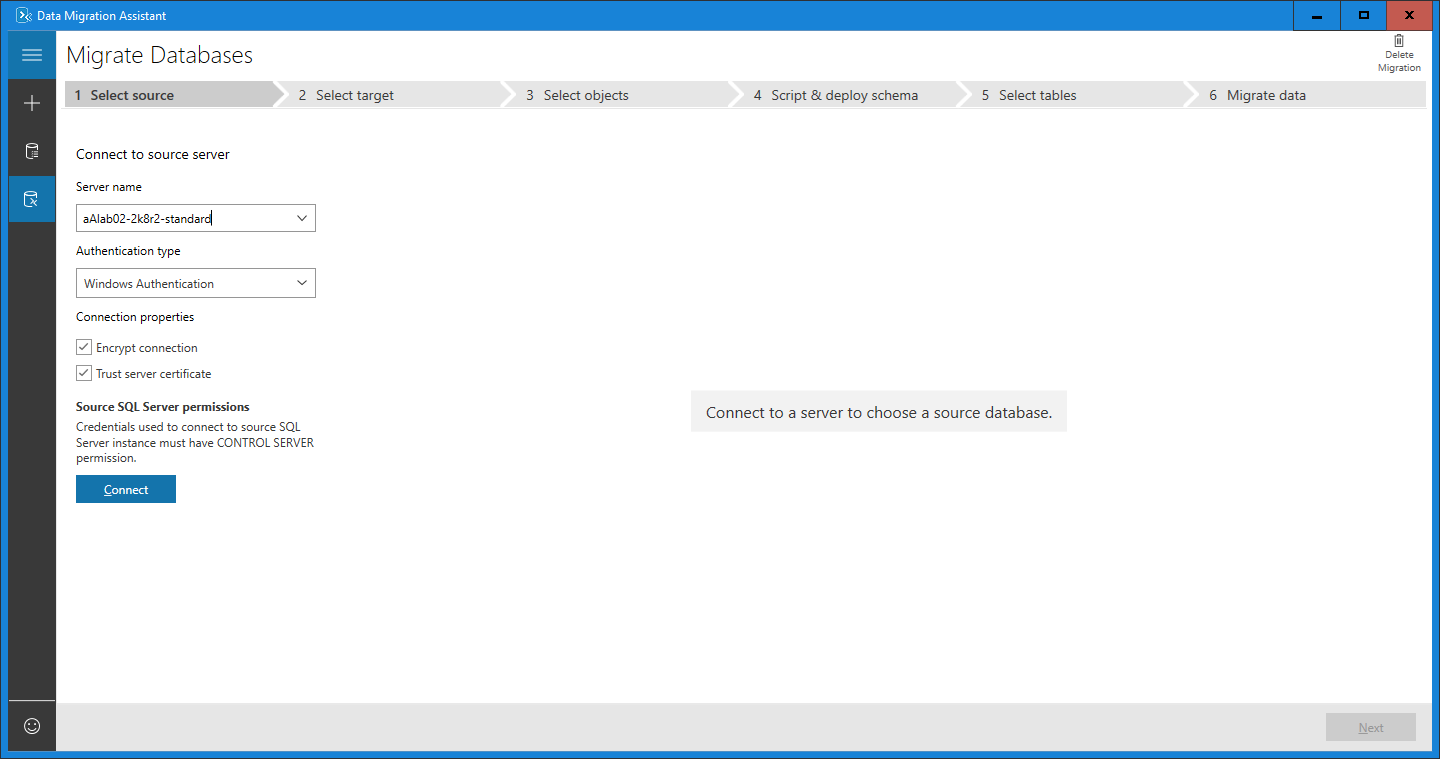
Выберите Подключиться.
Выберите отдельную базу данных-источник для миграции в базу данных Azure SQL.
Примечание
Если вы хотите оценить базу данных и просмотреть и применить рекомендуемые исправления перед миграцией, установите флажок Оценка базы данных перед миграцией? проверка.
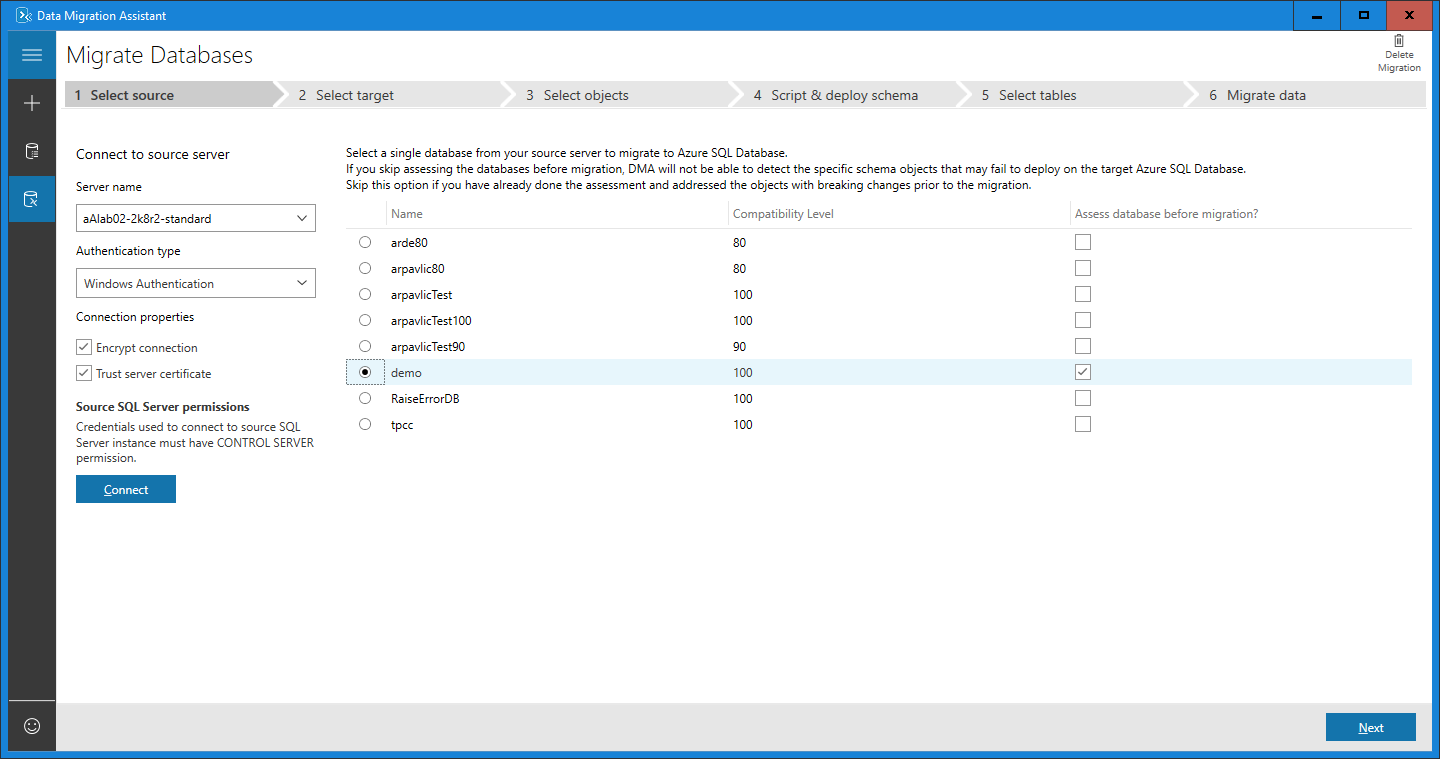
Выберите Далее.
Указание целевого сервера и базы данных
Для целевого объекта в разделе Подключение к целевому серверу в текстовом поле Имя сервера введите имя экземпляра базы данных Azure SQL.
Выберите тип проверки подлинности, поддерживаемый целевым экземпляром базы данных Azure SQL.
Примечание
Рекомендуется зашифровать подключение, выбрав поле Шифровать проверка подключения в разделе Всплывающие окна подключения.
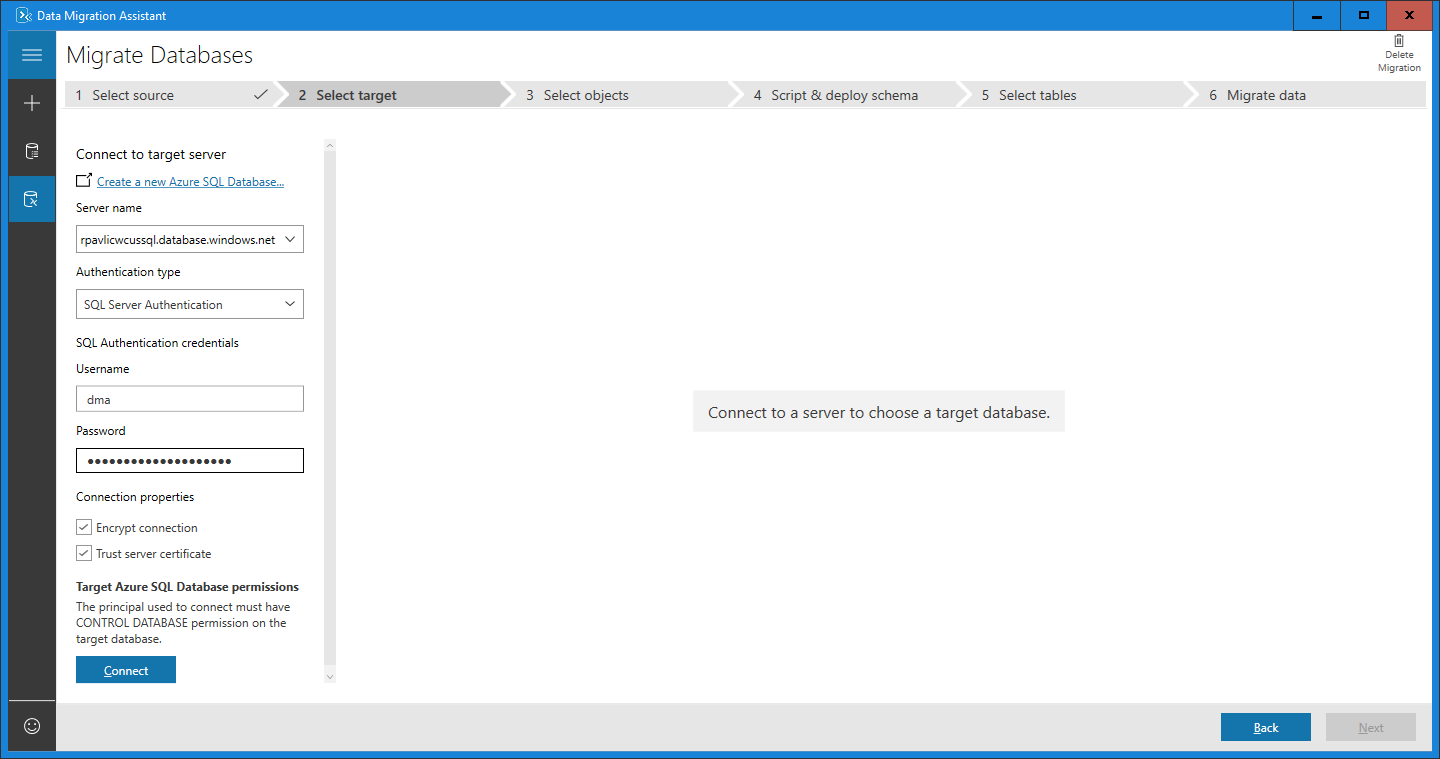
Выберите Подключиться.
Выберите одну целевую базу данных, в которую вы перенесете свою базу данных.
Примечание
Если вы планируете перенести пользователей Windows, в текстовом поле Целевое доменное имя внешнего пользователя убедитесь, что доменное имя целевого внешнего пользователя указано правильно.
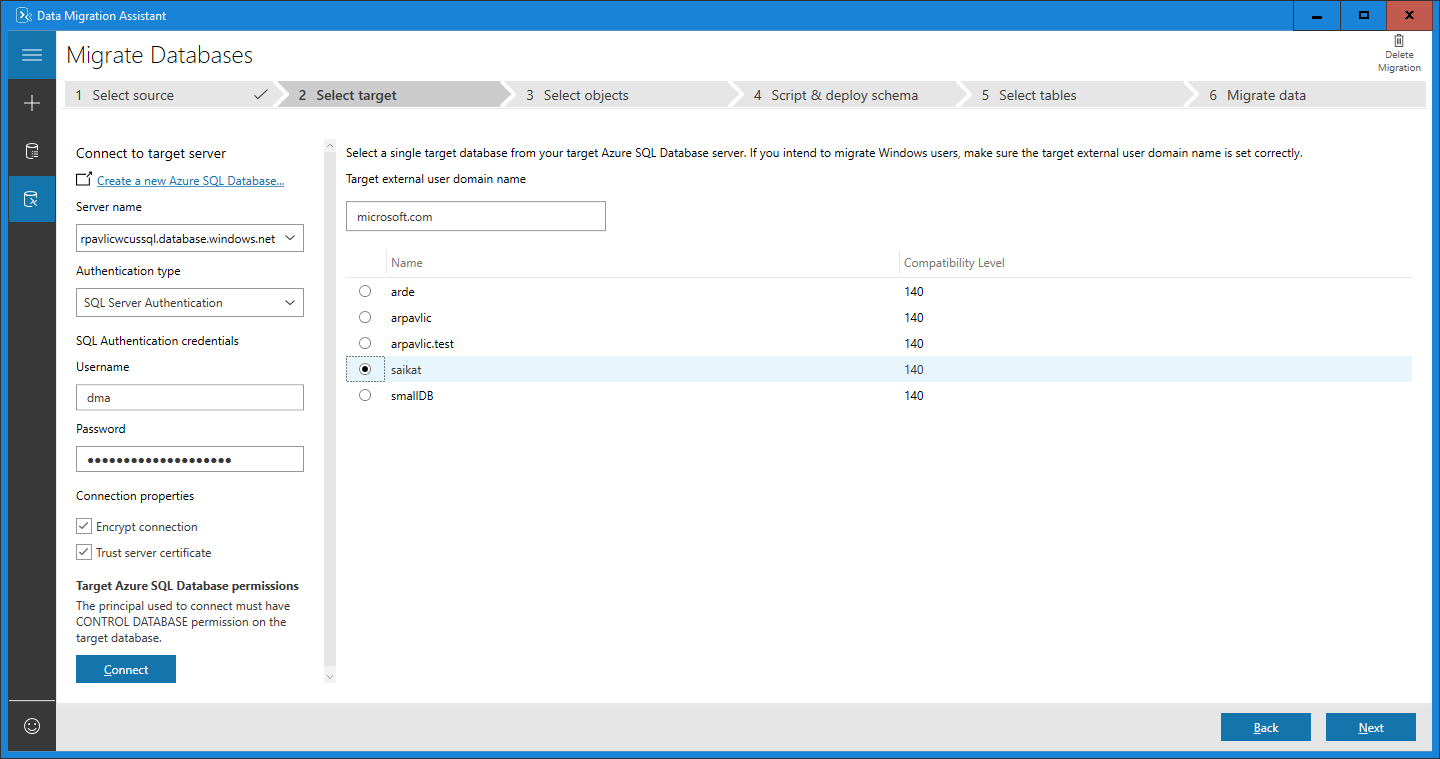
Выберите Далее.
Выбор объектов схемы
Выберите объекты схемы из базы данных-источника, которые требуется перенести в Базу данных SQL Azure.
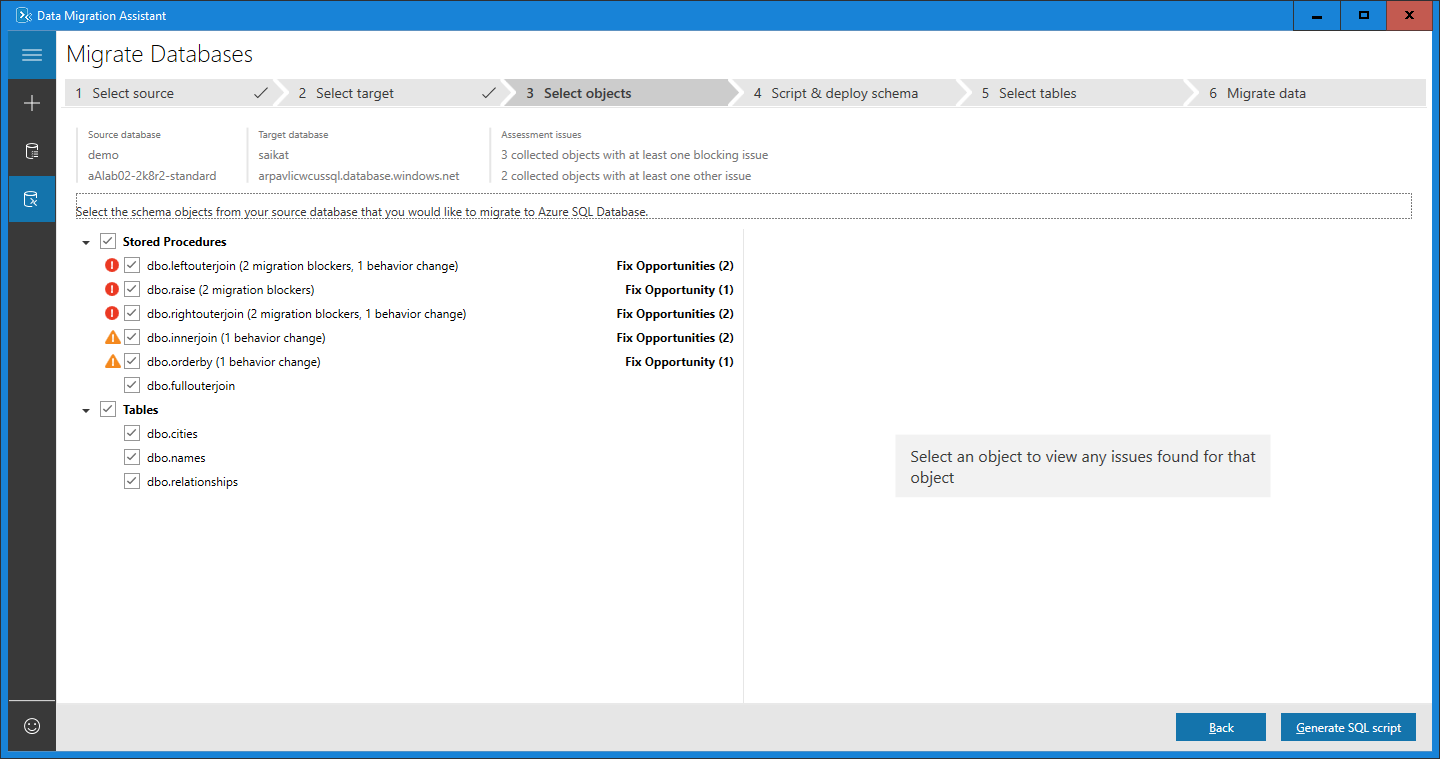
Примечание
Некоторые объекты, которые невозможно преобразовать без изменений, представлены с возможностями автоматического исправления. Щелкните эти объекты на панели слева, чтобы просмотреть рекомендованные исправления в правой области. Просмотрите исправления и примите или пропустите все изменения поочередно для каждого объекта. Обратите внимание, что принятие или пропуск всех изменений для одного объекта не влияет на другие объекты базы данных. Инструкции, которые невозможно преобразовать или исправить автоматически, воспроизводятся в целевой базе данных с комментариями.
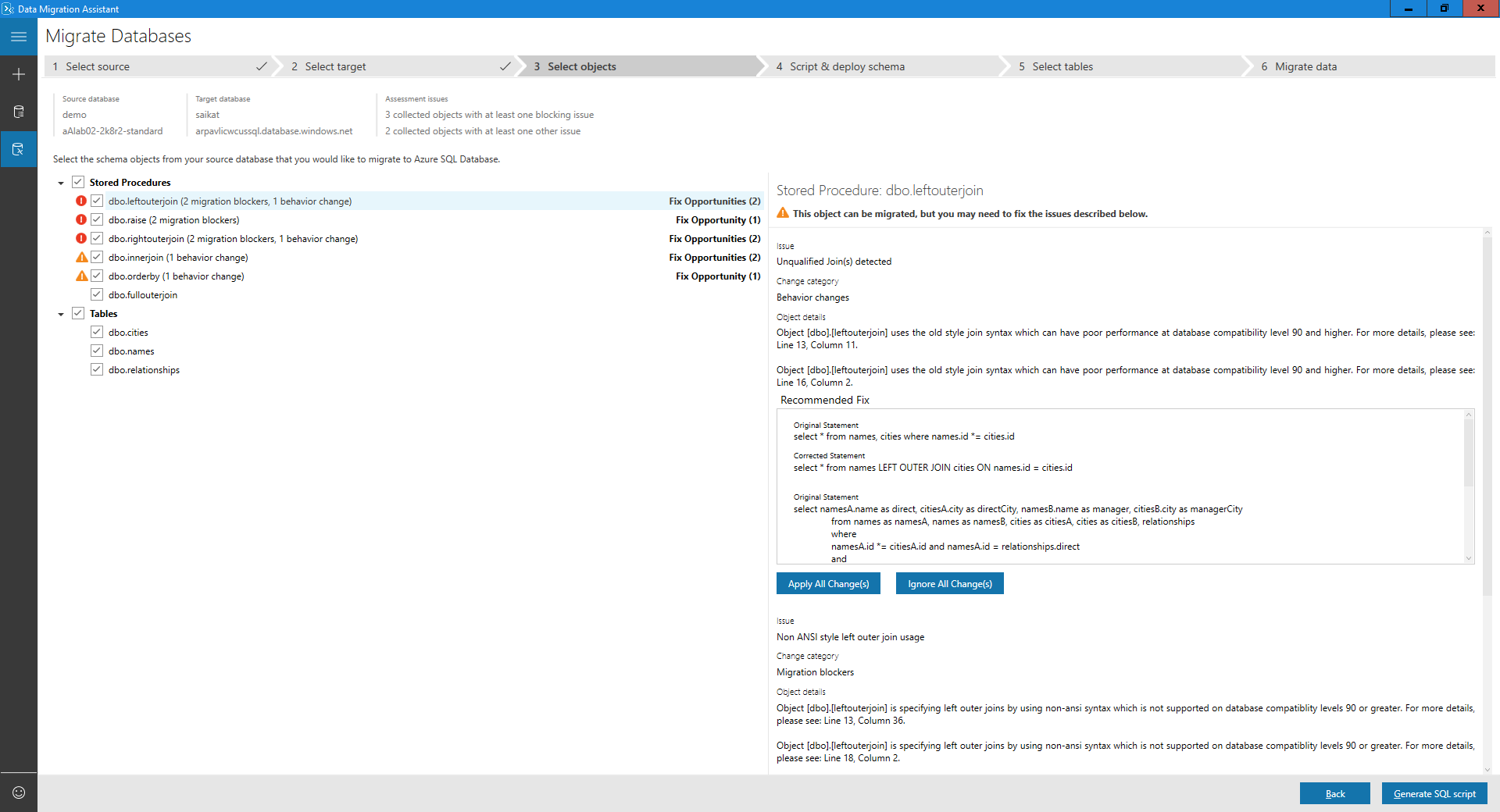
Выберите Общий скрипт SQL.
Просмотрите созданный скрипт.
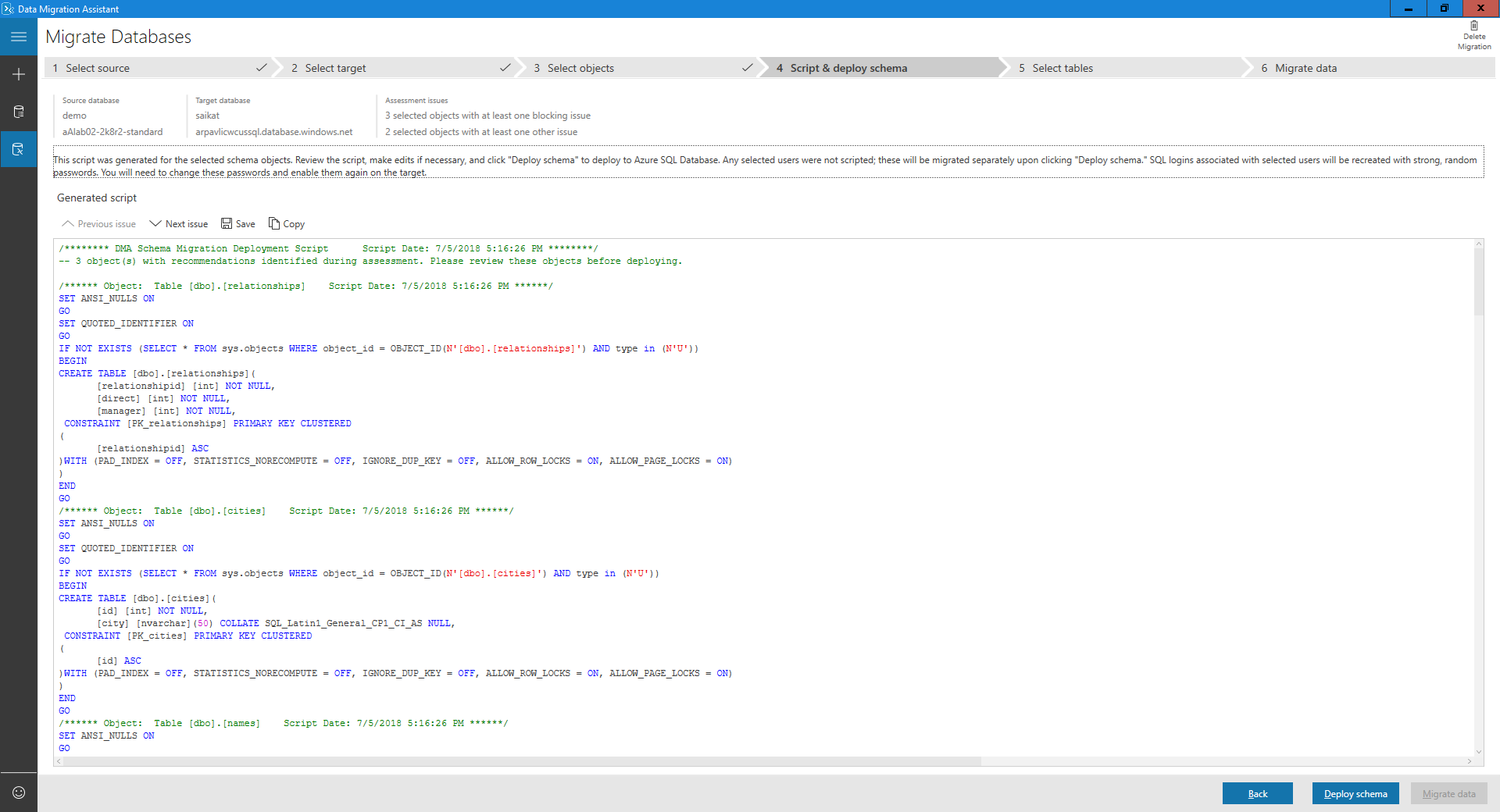
Развертывание схемы
Выберите Развернуть схему.
Просмотрите результаты развертывания схемы.
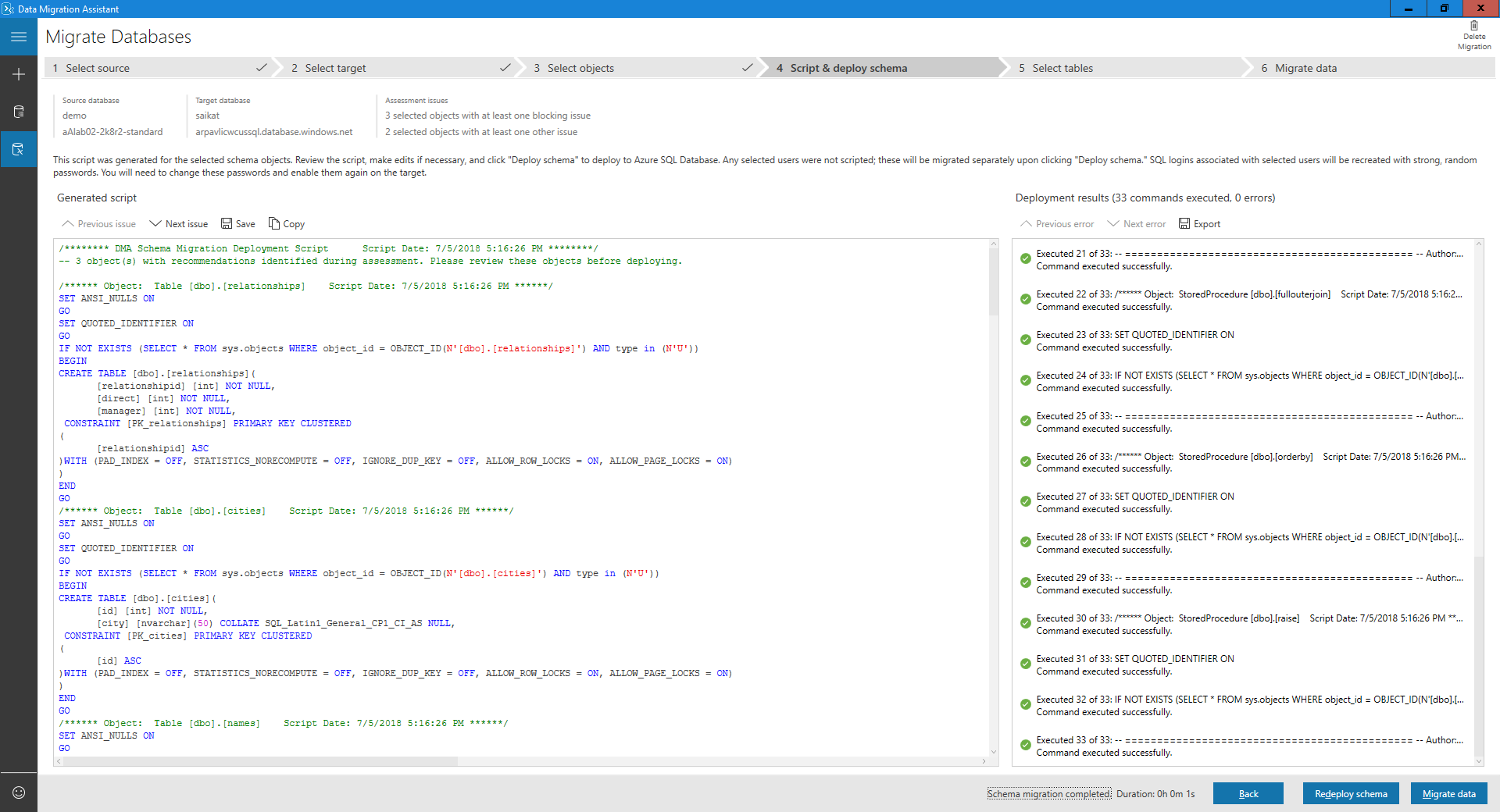
Выберите Перенос данных , чтобы инициировать процесс переноса данных.
Выберите таблицы с данными, которые требуется перенести.
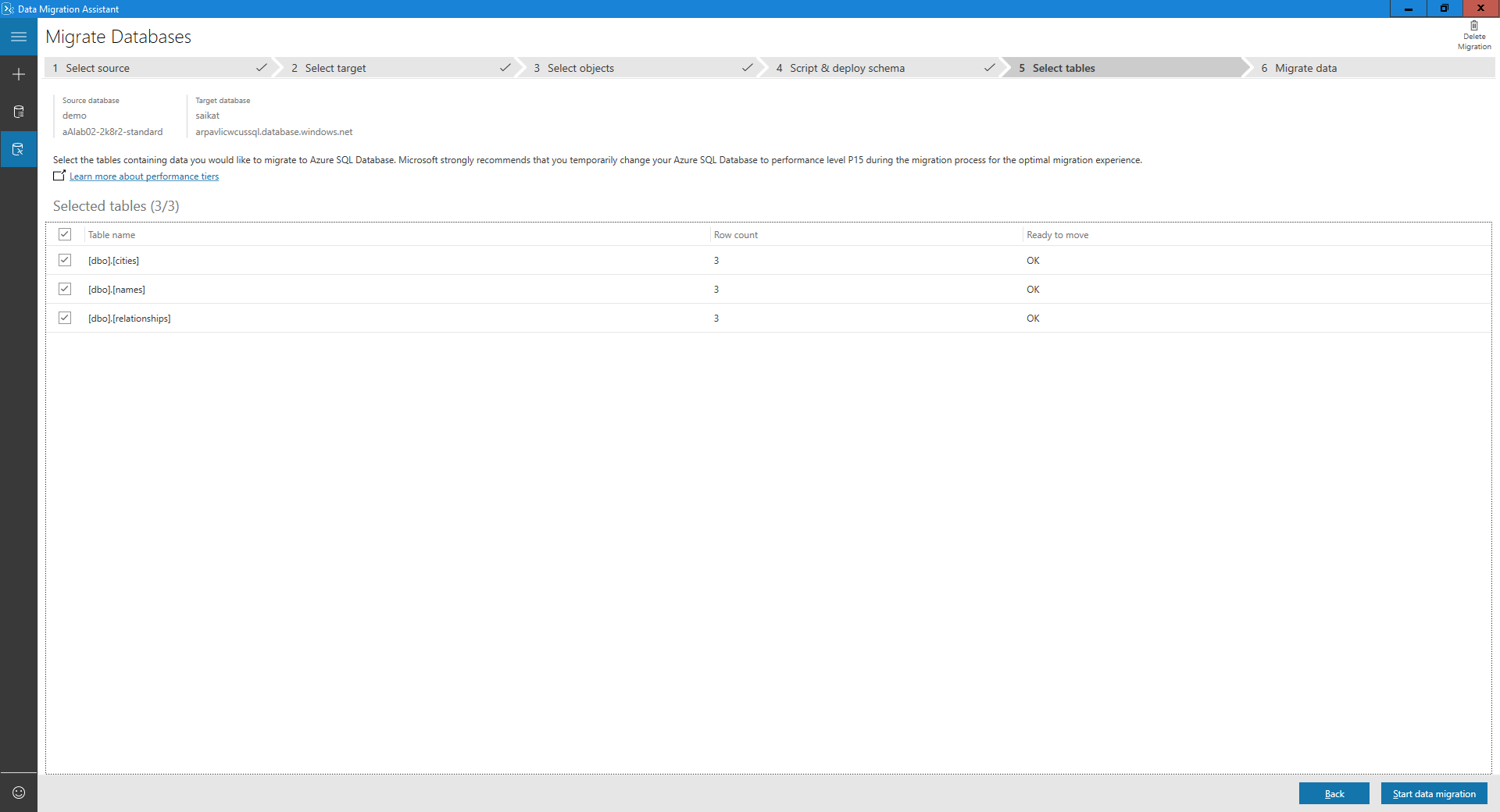
Выберите Начать перенос данных.
На последнем экране показано общее состояние.
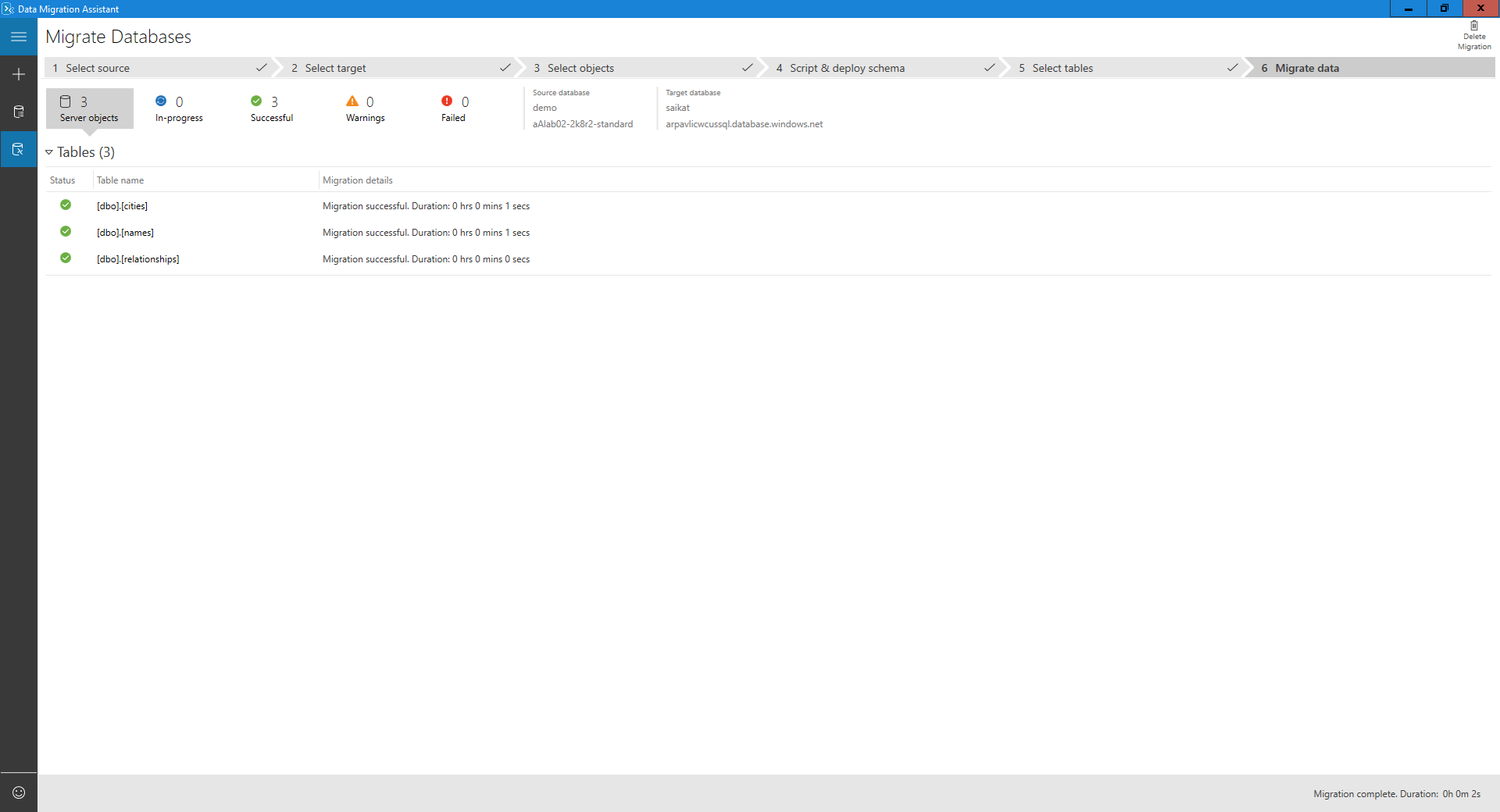
См. также раздел
Обратная связь
Ожидается в ближайшее время: в течение 2024 года мы постепенно откажемся от GitHub Issues как механизма обратной связи для контента и заменим его новой системой обратной связи. Дополнительные сведения см. в разделе https://aka.ms/ContentUserFeedback.
Отправить и просмотреть отзыв по